Poměr stran je pro vaše video velmi důležitý, definuje rozměry filmu, jinými slovy, jak to bude vypadat na přehrávačích videa při přehrávání. Proto v závislosti na tom, kde video použijete, budete muset zvolit ten správný poměr stran, který pro něj bude nejlépe vyhovovat.
Pokud používáte k úpravě videí iMovie, budete požádáni o nastavení poměru stran při vytváření nového projektu, ale poměr stran můžete změnit kdykoli před exportem. V tomto článku vám představíme, jak nastavit nebo změnit poměr stran v iMovie na Mac / iPhone / iPad.
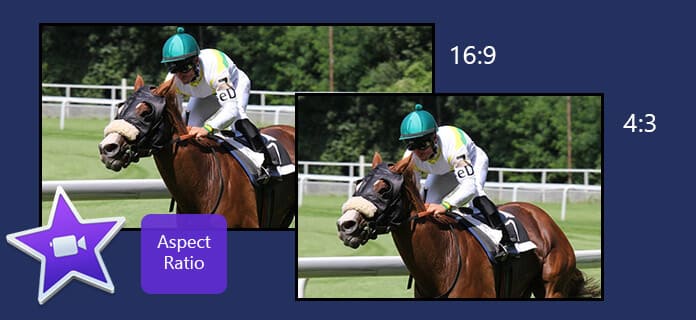
Změna poměru stran iMovie ve starých verzích trvá jen pár kroků, ale nejsem si jistý, z jaké verze byla tato funkce odstraněna. Pokud to víte, můžete se s námi podělit v komentářích níže. Ukážeme vám, jak změnit poměr stran ve starých verzích iMovie a jak změnit velikost videa v nové verzi.
Vzhledem k tomu, že pro uživatele Windows neexistuje systém iMovie, zobrazujeme pouze podrobné kroky ke změně poměru stran v počítačích Mac. (Potřeba iMovie pro PC? Zkontrolujte to zde.)
Krok 1 Otevřená iMovie aplikace. Klepnutím vyberte projekt v knihovně projektu nebo importujte projekt tak, aby se zobrazoval v prohlížeči projektu, a poté zvolte možnost „Soubor">"Vlastnosti projektu".
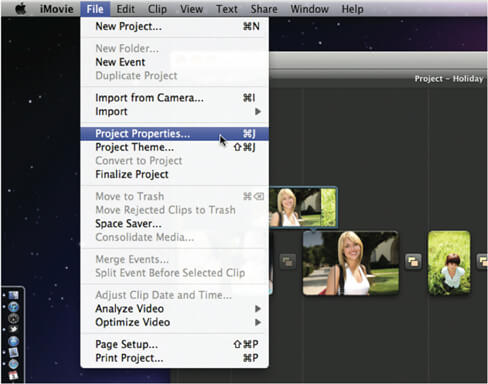
Krok 2 Nyní byste měli vidět dialogové okno vlastností na obrazovce, které obsahuje všechny informace o vašem aktuálním projektu. Chcete-li změnit poměr stran vašeho projektu, musíte vybrat možnost poměru stran z Poměr stran rozbalovací nabídka. V iMovie jsou v zásadě dvě poměrové dávky:
Širokoúhlý (16: 9): Širokoúhlý film se jeví širší a je optimalizován pro sledování na širokoúhlých počítačových monitorech a televizorech s vysokým rozlišením (HDTV).
Standardní (4: 3): Standardní film vypadá více čtverec a je navržen pro standardní rozlišení TV.
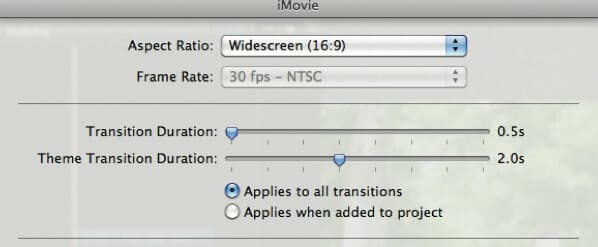
Poznámka: Když změníte poměr stran, může iMovie trochu přiblížit nebo oříznout video, takže video vyplní obrazovku bez letterboxingu (přidání černých pruhů na horní a dolní část videa) nebo sloupkových boxů (přidání černých oblastí do stran video).
Používám iMovie 10.1.9. Poměr stran je pevně nastaven na 16: 9 a není možné jej měnit. Stále však můžete změnit velikost videa, abyste dosáhli cíle poměr apsect chaing. Zde jsou podrobné kroky.
Krok 1 Importujte video do iMovie.
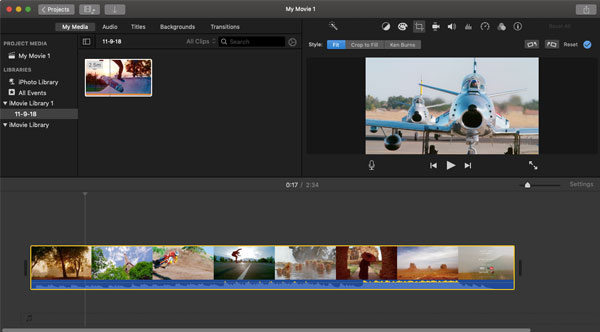
Krok 2 Přetáhněte ji na časovou osu níže. Klikněte na Oříznutí - Oříznutí vyplnit. Potom můžete přetažením rohu nástroje pro oříznutí změnit velikost videa.
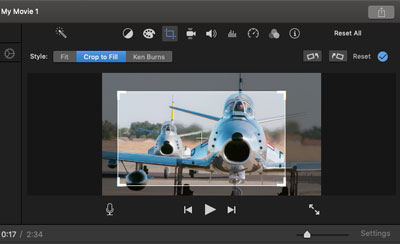
Krok 3 Po nastavení oblasti oříznutí se ujistěte, že to, co chcete, klikněte na Použít úpravu oříznutí. Pak dostanete oříznuté video.
Ve skutečnosti je iMovie velmi výkonný v dalších editačních funkcích. Zatím je poměr stran jediným nedostatkem. Pokud máte velký zájem o změnu poměru stran, můžete zkusit další editační nástroj v následující části.
Funkce změny poměru stran v iMovie na iPhone/ iPad leží někde chráněné. Mnoho uživatelů nemůže najít položku. Můžete postupovat podle níže uvedeného průvodce obrázkem. Najdete ji jen 2 kroky. Nejprve klepněte na časovou osu níže a zkontrolujte ji. Poté klepněte na ikonu lupy v pravém horním rohu.
Nyní můžete přibližovat nebo oddalovat dvěma prsty, stejně jako při prohlížení fotografie. Klikněte na Hotovo a video bude oříznuto. To je jediný způsob, jak změnit poměr stran v iPhone. Pokud potřebujete pohodlnější způsob, doporučujeme vyzkoušet Free Video Editor v části 2.
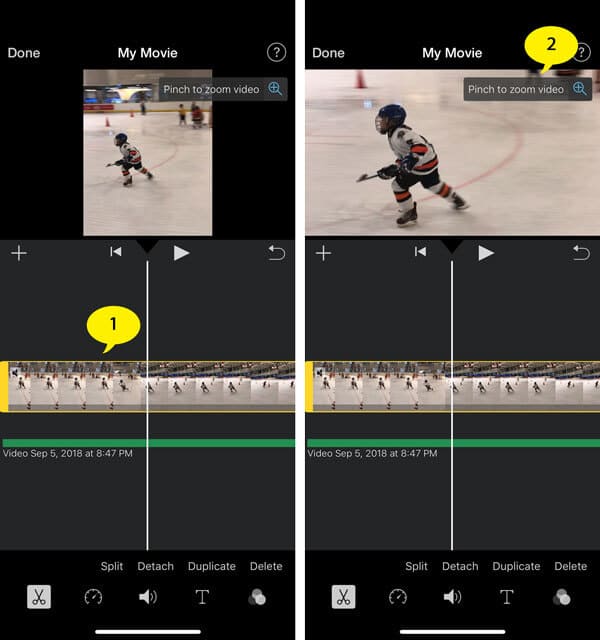
U výukového programu iMovie v počítači si můžete níže zobrazit výukové video:


iMovie je opravdu pomalý a uživatelé Windows postrádají tento video editor pro změnu poměru stran. Proto vám doporučujeme další profesionální a bezplatný editor videa. Můžete jej použít k rychlé změně poměru stran v systému Windows / Mac.
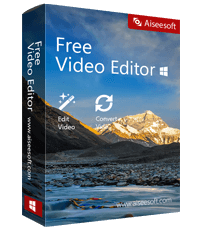
Krok 1 Stáhněte si a nainstalujte zdarma Editor videa.
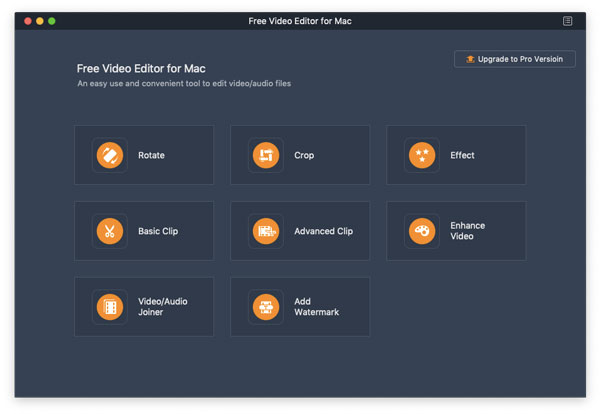
Krok 2 Z hlavního rozhraní vyberte Oříznout. Klikněte na Přidat soubor a načtěte video, které chcete upravit.
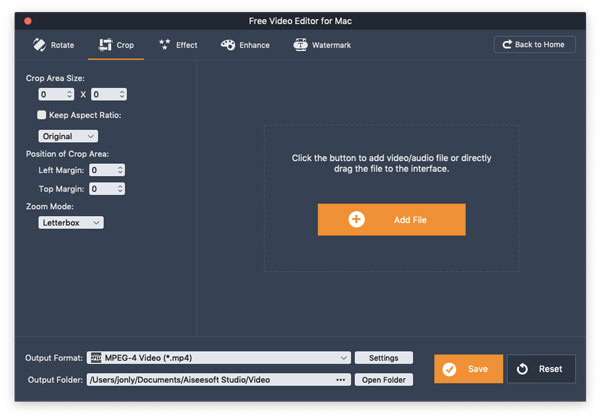
Krok 3 Pokud chcete změnit poměr stran, zrušte zaškrtnutí políčka Zachovat poměr stran, pak zvolte 4: 3 nebo přetáhněte ořezovou oblast nebo zadejte velikost oblasti sami.
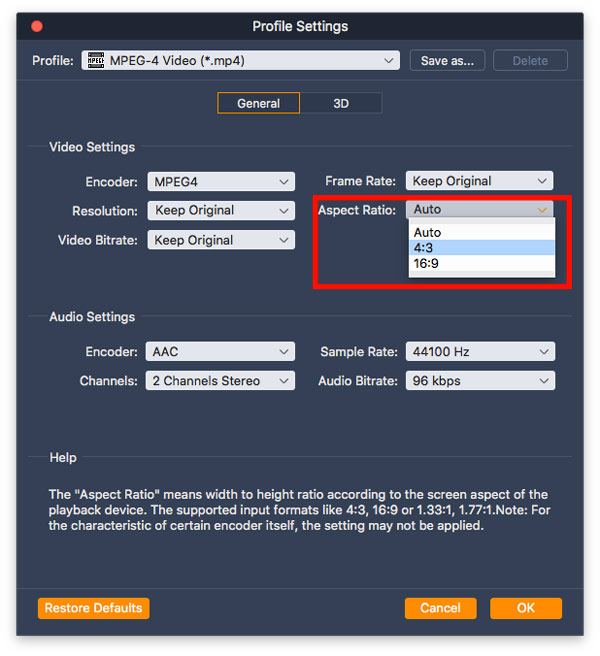
Krok 4Vyberte výstupní formát z rozevíracího seznamu Výstupní formát a poté klikněte na „Nastavení“, kde můžete změnit poměr stran filmu z „Auto“, „16: 9“ a „4: 3“.
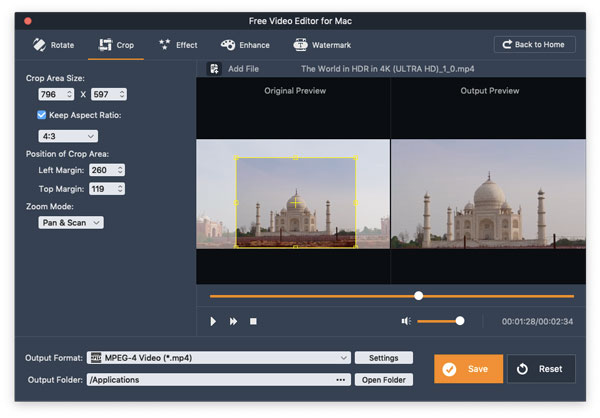
Krok 5Po provedení všech nastavení klikněte na „Uložit“ a počkejte několik sekund a oříznuté video se uloží. Klikněte na Otevřít výstupní složku a najdete požadované video.
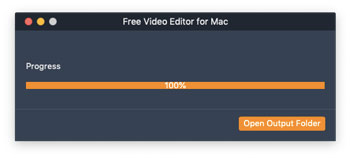
Pokud jde o funkci oříznutí, je tento Free Video Editor lepší než iMovie. Nemůžete změnit, ale také nastavit parametr sami. Z okna náhledu vpravo můžete rychle definovat výstupní efekt. Pokud černé okraje nechcete, můžete zvolit jiný režim zoomu.
1. Mohu oříznout video v iMove?
Ano. Pokud jste své video nahráli do iMovie, vyberte jej na časové ose. Poté klikněte na tlačítko Oříznutí a poté na tlačítko Oříznout k vyplnění. Přesuňte rámeček do správné oblasti a kliknutím na tlačítko Použít ořízněte.
2. Jak převrátit video v iMovie?
Vložte video soubor do iMovie a vyberte jej. V prohlížeči klikněte na kartu Rychloměr a zaškrtněte políčko Obrátit. Pak vy přehrát video zpět v iMovie.
3. Proč iMovie ořezává moje video?
Problém s oříznutím může být způsoben předvolbou Oříznout na výplň, kterou jste nastavili v iMovie. Na panelu nabídek klikněte na iMovie / Předvolby a nastavte oříznutí na Přizpůsobit.
V tomto článku jsme vás hlavně naučili, jak nastavit nebo změnit poměr stran v iMovie. Máte další otázky týkající se poměru stran iMovie? Vaše komentáře můžete zanechat níže.